
Manuell avlägsnande av extra tomma linjer från ett Microsoft Word-dokument är tråkigt. Lyckligtvis kan en funktion som är inbyggd i Word ta bort alla tomma linjer samtidigt. Så här gör du det.
Hur tomma linjer fungerar i Microsoft Word
Microsoft Word lägger till en dold tagg (kallad en "stycke tagg") till slutet av varje rad när du träffar Enter. Du kan se dessa taggar i ditt dokument genom att klicka på ikonen (som ser ut som en bakåt "P" med två linjer) i "hem" -fliken i Word.
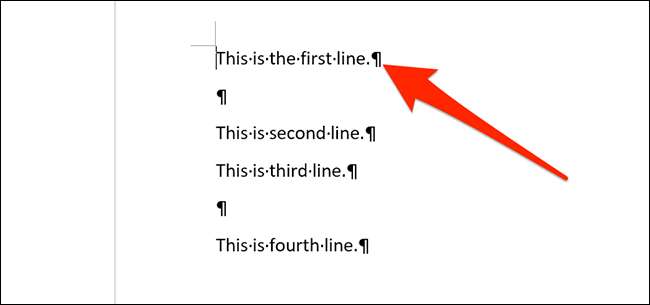
Använda "Sök och Ersätt" i Word kan du ersätta de dubbla stapelsetiketterna med en enda tagg. Det tar bort de extra tomma linjerna från ditt dokument.
Så här tar du bort extra tomma linjer i ett Word-dokument
För att börja ta bort tomma linjer, öppna dokumentet med Microsoft Word. Klicka på "Hem" i menyn och välj sedan "Ersätt" till höger om skärmen.

Fönstret "Sök och ersätt" öppnas. Klicka på "Hitta vad" rutan och skriv det här:
^ p ^ p
Varje "^ p" är en specialkod som står för stycket. Vi ska ersätta instanser av två-stapelsetiketter i rad med en stycke. Skriv in det här:
^ p
Klicka sedan på "Byt ut alla" längst ner i fönstret.
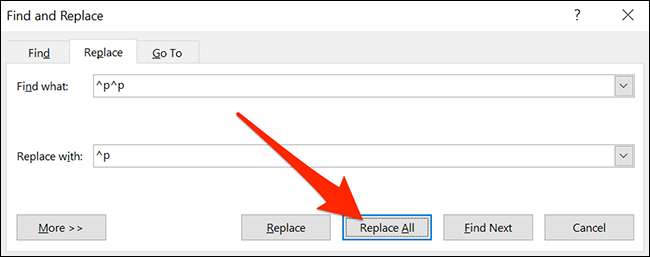
När du klickat kommer alla tomma rader att tas bort från ditt dokument. När du ser popup-bekräftelsen klickar du på "OK."
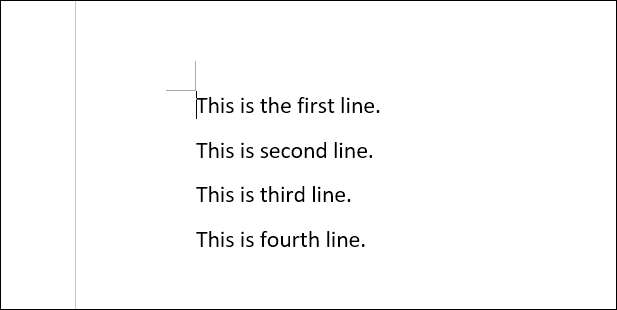
Om du fortfarande ser några tomma linjer, beror det på att det fanns mer än två på varandra följande tomma linjer på plats. I det här fallet klickar du på "Byt ut alla" i fönstret "Sök och Ersätt" igen tills alla extra rader tas bort (eller du kan experimentera med antalet "^ P" -koder som du hittar och ersätter tills dina behov är uppfyllda) .
När du är klar, stäng fönstret "Sök och ersätt". Om du någonsin blir irriterad med horisontella linjer som automatiskt visas i Word när du skriver vissa tecken, kan du Byt ut dem också .
RELATERAD: Så här tar du bort automatiska horisontella linjer i Word







